pdf 용량 줄이기 및 pdf 편집 방법
자료를 위해 pdf 파일을 다운받을 때 때로는 파일크기가 지나치게 커서 pdf 파일 사이즈를 줄여야하는 경우가 있습니다.
이런 경우 일반적으로 pdf 파일을 압축시켜 파일 크기를 감소시키는 방법을 사용합니다.
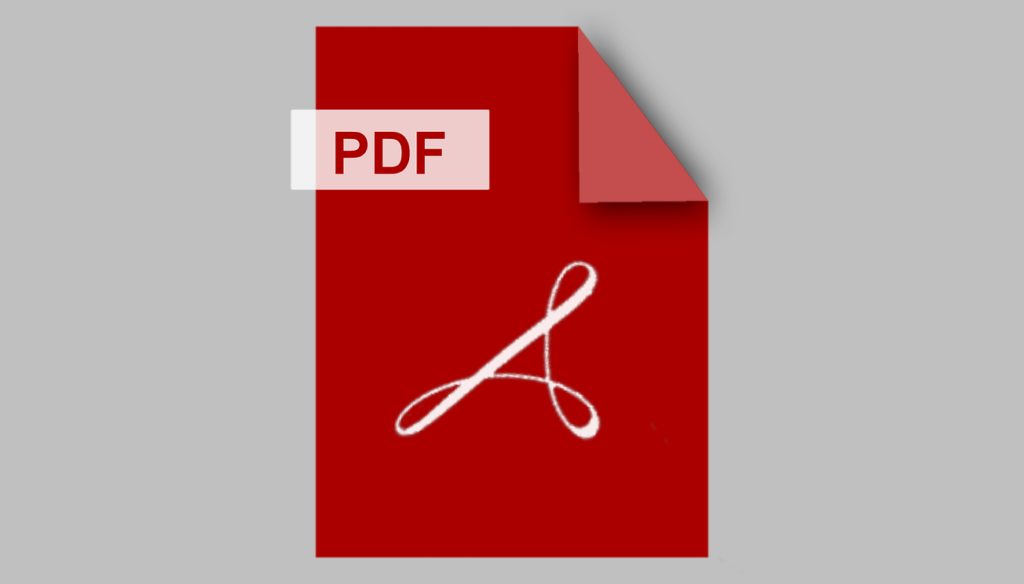
이렇게 pdf 용량 줄이기 위한 가장 좋은 방법은 무엇일까요? 이 글에서는 대용량 pdf 압축 가장 많이 사용되는 알 pdf 활용 등 무료 방법 3가지를 소개하려고 합니다.
pdf 압축 간편한 무료 방법 3가지
1. pdf 사이즈 압축 웹사이트 활용하기
가장 많이 사용되는 방법 중 하나로 프로그램의 다운 없이 사이트를 통해 간편히 pdf 용량 압축을 진행하는 방법입니다.
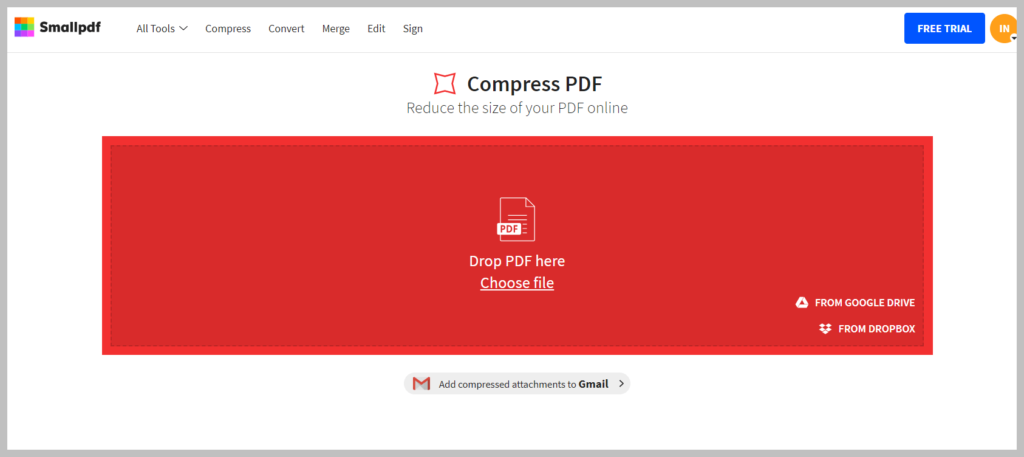
Smallpdf.com으로 이동합니다.
압축을 원하는 pdf 파일을 선택합니다. 저는 얼마 전에 다운로드한 pdf 파일의 압축을 시도해 보겠습니다.

아래 사진처럼 거의 절반에 가까운 40% 사이즈가 압축된 것을 볼 수 있습니다. 75% 압축을 위해서는 별도의 결제가 진행되어야 하는 만큼 전문적으로 필요한 경우가 아니라면 무료 pdf 압축 만으로도 충분 한 것이라 생각됩니다.
2. 알 pdf 용량 줄이기 (대용량 pdf 압축)
먼저 알 pdf 프로그램을 다운로드 합니다.
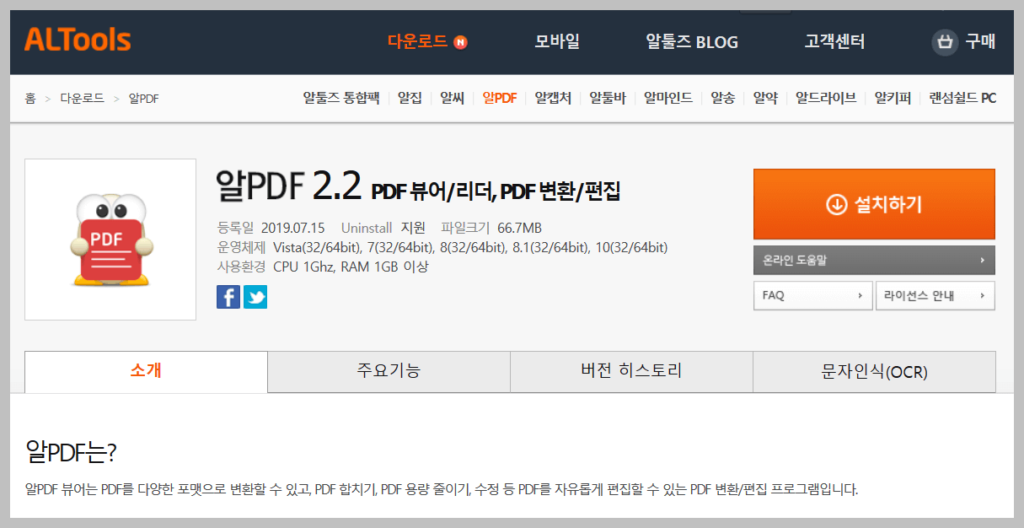
알 pdf 프로그램 다운로드 바로가기
1) 압축을 원하는 pdf 파일을 먼저 엽니다.
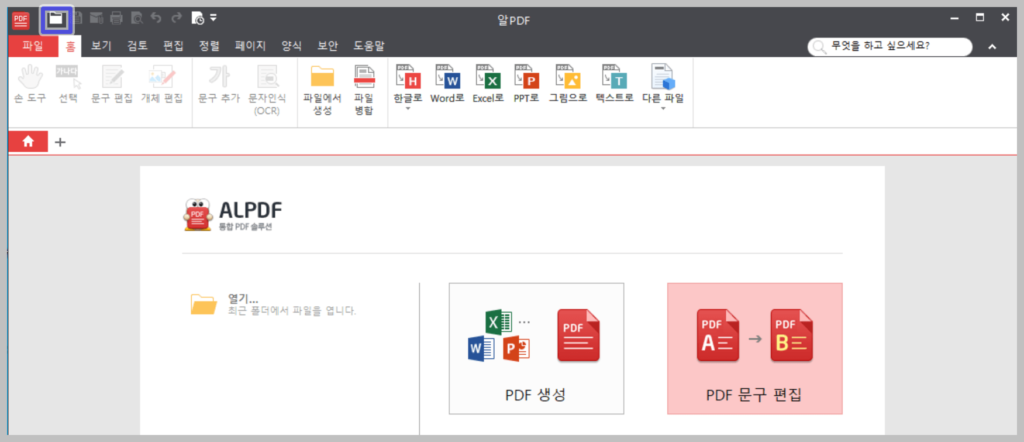
2) pdf 파일이 열려 있는 상태에서 왼쪽 상단의 <파일>을 클릭 후 <최적화>를 클릭합니다.
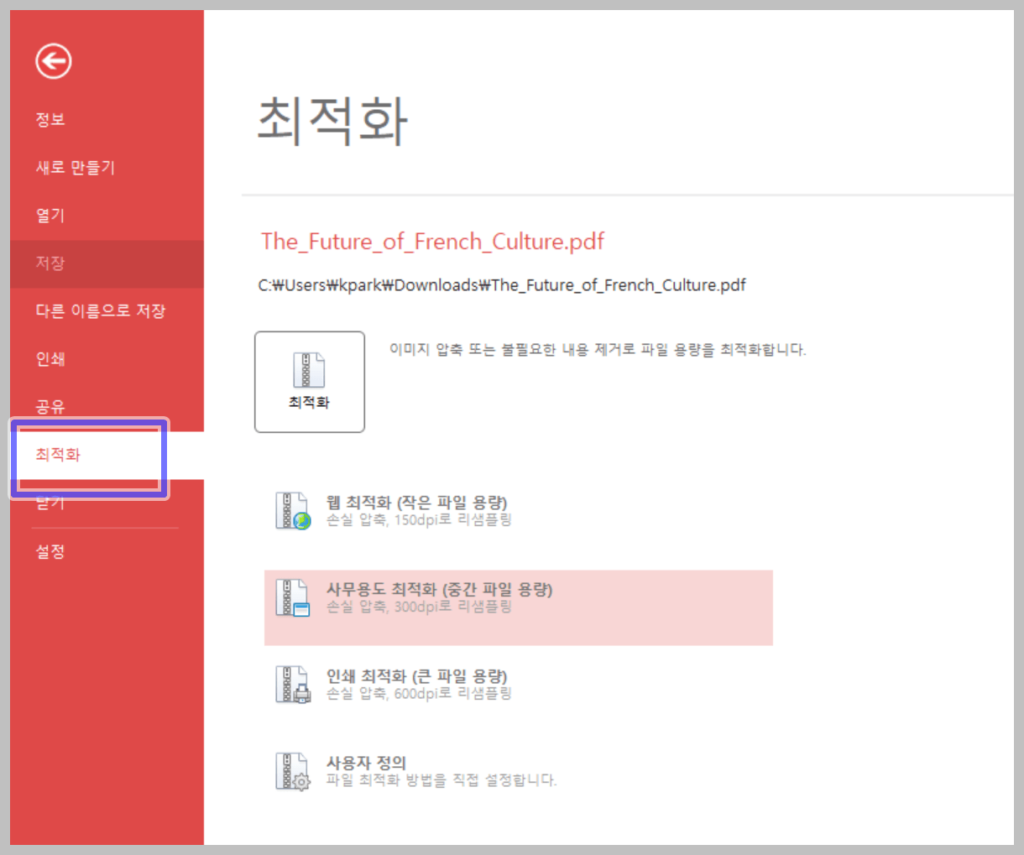
3) 알 pdf 에서는 4가지 종류의 pdf 용량 압축 옵션을 제공합니다.
사무용도로 적합한 중간 사이트 압축에서부터 대용량 압축, 그리고 사용자가 원하는 사이즈 압축에 이르기까지 다양한 옵션을 선택할 수 있습니다.

4) 압축 정도를 정한 후 상단의 최적화를 클릭하면 다른 이름으로 압축 파일을 저장할 수 있도록 팝업 창이 뜨는 것을 볼 수 있습니다.
5) 원하는 이름을 입력하고 저장 버튼을 클릭합니다.
3. 다양한 pdf 압축기
1번의 Smallpdf 외에도 다양한 종류의 pdf 압축 사이트들이 존재합니다. 별도의 프로그램 설치 없이도 pdf 파일의 압축이 가능합니다.
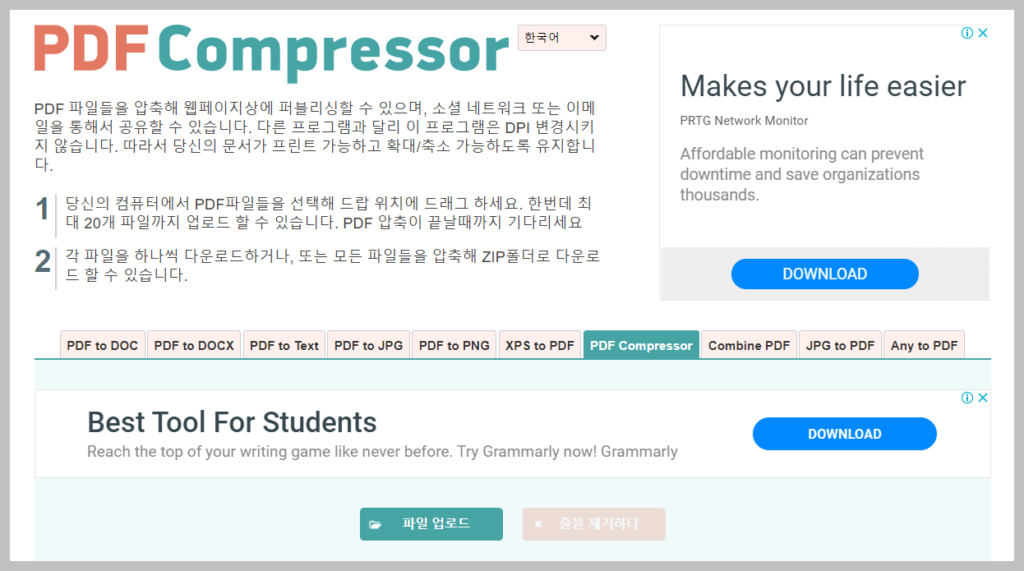
무료 pdf 용량 줄이기 사이트:
pdf 컴프레서 바로가기
작동방식은 Smallpdf와 매우 유사합니다.
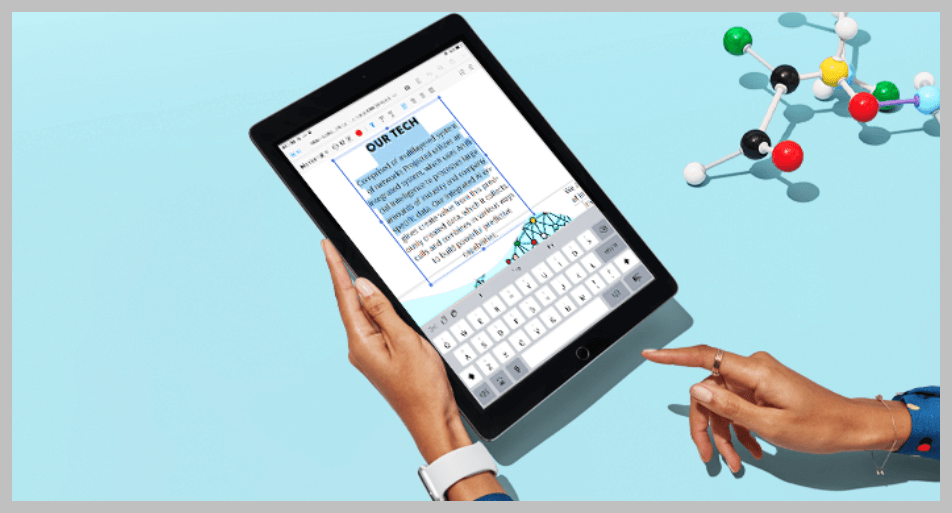
그리고 이러한 무료 사이트와 프로그램 외에 어도브 아크로밧 프로 (Adobe Acrobat Pro)를 사용해서도 pdf 용량 압축이 가능합니다. 이미 프로그램을 소유하고 계신 분들은 시도해 보시는 것을 추천드립니다.
세상 간편한 pdf 번역 꿀팁 3가지도 알아보세요~


